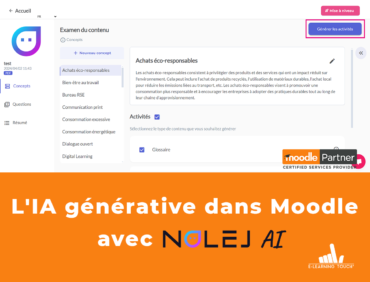Le Social Learning dans Moodle, ça vous dit quelque chose ?
Le Social Learning, ou apprentissage social, est un mode d’apprentissage qui permet d’échanger, de partager et de construire avec autrui, à travers des outils collaboratifs.
De nombreux travaux de recherche ont déterminé que les interactions sociales sont bénéfiques dans une situation d’apprentissage. Bien évidemment, le numérique vient changer la donne grâce aux possibilités qu’il offre : partage d’expérience, entraide, soutien, etc.
Mais comment se présente le Social Learning sur votre plateforme Moodle ? Découvrons ensemble 7 activités permettant d’intégrer le Social Learning dans Moodle !
1. Le wiki
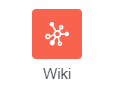
Le wiki est un ensemble de documents web qui peuvent être modifiés par une communauté. La publication est rapide car il n’y a pas vraiment de gestion du flux de publication et de relecture avec validation.
Un wiki peut être :
- Collaboratif : tout le monde peut modifier les page de tout le monde,
- Individuel : chacun a son propre wiki qu’il est le seul à pouvoir modifier.
L’activité « Wiki » de Moodle permet donc aux participants d’un cours d’ajouter, étendre ou modifier le contenu.
Un historique des versions précédentes du wiki est conservé comportant la liste de toutes les modifications effectuées par les participants ainsi une ancienne version peut être restaurée.
Un wiki collaboratif est donc un espace ouvert à tous, pour éditer de façon collective un contenu.
2. Le forum
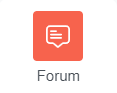
Le forum est l’une des activités les plus importantes d’un cours Moodle. C’est le lieu où la plupart des échanges et des discussions se font. Il y a 4 types de forums de base sur Moodle :
1. Chaque personne commence une discussion : Chaque personne ne peut commencer qu’une et une seule discussion et tout le monde peut réagir, répondre, discuter. Ce type de forum est utile lorsque vous voulez que chaque utilisateur commence une discussion et que les autres puissent réagir.
2. Forum questions/réponses : Seul l’enseignant pose une question dans la partie initiale de la discussion, autrement dit amorce une discussion. Les étudiants peuvent réagir, laisser une réponse, mais ne verront pas les réponses des autres étudiants tant qu’ils n’auront pas eux-mêmes répondu à la question ou participé à cette discussion.
3. Forum standard : Ce type de forum est ouvert. Tout le monde peut commencer une nouvelle discussion, quand il le veut. C’est le forum le plus général.
4. Une seule discussion simple : Ce type de forum ne permet qu’un seul sujet de discussion, organisé en un fil ou développé sur une page. Il est très utile pour une discussion courte et très ciblée.”
Quelques caractéristiques du forum :
- Les participants peuvent communiquent entre eux et avec le formateur,
- L’enseignant peut rendre l’abonnement à un forum facultatif, obligatoire ou l’empêcher complètement,
- Possibilité d’inclure une évaluation par les pairs ou par l’enseignant pour chaque message,
- Possibilité de joindre des fichiers,
- Possibilité de modifier les messages durant 30 minutes avant l’envoi par e-mail.
3. Le chat
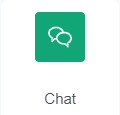
Le chat est une conversation en temps réel sur Moodle, les échanges se déroulent dans un « salon ». C’est un moyen de partager son point de vue, ses expériences, apporter son soutien à un autre utilisateur… « De plus, comme la fenêtre de chat est indépendante de la fenêtre principale de Moodle, elle peut être visible en même temps que d’autres activités. »
La différence entre le chat et le forum, est que le chat est synchrone, la réponse est ainsi plus rapide.
Le chat est particulièrement utile lorsque le groupe ne peut pas se rencontrer face à face et permet donc une discussion en direct entre les participants et le formateur.
4. L’atelier
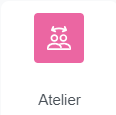
L’activité atelier permet de recueillir et d’examiner les travaux des participants et de les faire évaluer par les pairs.
Les participants peuvent remettre tous types de travaux sous forme de fichiers numériques (fichiers texte, présentations, feuilles de calcul, etc.) ou saisir directement du texte dans l’éditeur de texte.
Les travaux remis sont évalués au moyen d’un formulaire d’évaluation multicritère défini par l’enseignant.
Avec l’activité atelier, les participants peuvent obtenir deux notes :
- Une note pour le travail qu’ils remettent,
- Une note pour la qualité de leur évaluation des travaux des pairs.
Ces deux notes seront enregistrées dans le carnet de notes.
« L’atelier permet l’évaluation par les pairs et contient de nombreuses options permettant des scénarios pédagogiques complexes. » Il est donc à utiliser dans les travaux de groupes, dans l’objectif d’un résultat à évaluer.
5. La classe virtuelle
Il est possible d’ajouter des plugins pour proposer des classes virtuelles, des webinars ou des webconférences.
Des plugins sont préinstallés et il suffit de connecter le service. La classe virtuelle se comporte alors comme une activité pédagogique normale et peut ainsi s’intégrer dans un déroulé pédagogique. L’utilisation d’un plugin compatible facilite grandement les choses, puisque la plateforme est la porte d’entrée vers la classe virtuelle pour l’apprenant. Côté formateur ou tuteur, la programmation se fait alors dans la plateforme et le reporting est consultable dans les rapports à disposition dans la plateforme.
Nous proposons principalement les solutions BigBlueButton, Zoom, Glowbl et Classilio Via qui disposent d’un plugin bien adapté et très fonctionnel. D’autres solutions peuvent être intégrées selon les besoins comme Teams.
- Classilio, Glowbl et BigBlueButton : classes virtuelles, webinars et webconférences
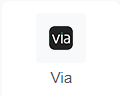

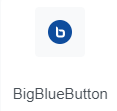
• Zoom : réunions rapides et pratiques à distances
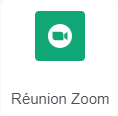
6. Le glossaire
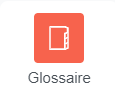
L’activité glossaire permet aux participants de créer et gérer une liste de définitions, comme un dictionnaire partagé, ou de collecter et organiser des ressources ou des informations. Seul l’auteur peut modifier un article.
Les articles peuvent être :
- Accompagnés de fichiers ou d’images,
- Recherchés ou consultés alphabétiquement ou par catégorie, date ou auteur,
- Approuvés par défaut ou nécessiter l’approbation manuelle par l’enseignant avant de pouvoir être consultable,
- Commentés, si l’enseignant l’autorise,
- Evalués par les enseignants et les participants.
Astuce : En activant la fonction de lien automatique, les termes qui se trouvent à la fois dans le glossaire et ailleurs dans le cours seront automatiquement liés et mis en évidence.
7. La base de données
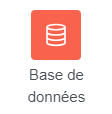
L’activité base de données permet aux participants (enseignant ou étudiant) de construire, afficher et faire une recherche dans une banque de fiches.
Les types de format de ces fiches sont variées : images, fichiers, URL, liste déroulante, caractères alphanumériques, etc.
En tant qu’enseignant, vous pouvez commenter les fiches ou permettre aux étudiants d’évaluer et de commenter les fiches (évaluation par les pairs).
Astuce : En activant le filtre de liaison automatique de base de données, les fiches d’une base de données seront automatiquement liées aux mots ou phrases apparaissant dans le reste du cours.
L’activité base de données permet de créer petit à petit une bibliothèque de savoirs partagés.
“On apprend toujours seul, mais jamais sans les autres” (Philippe Carré).
Vous savez maintenant quelles sont les possibilités pour intégrer le Social learning sur votre plateforme Moodle !
Version Moodle 4.1
E-learning Touch’ MoodlePartner officiel
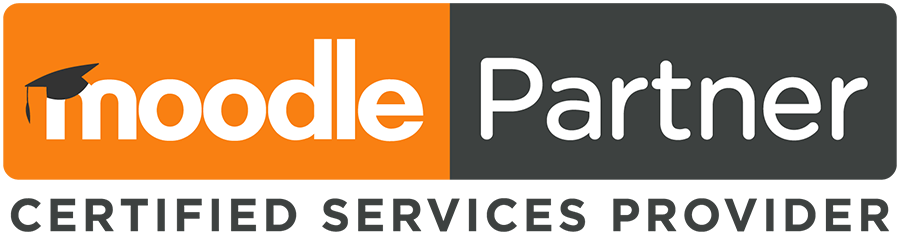
Article mis à jour en juin 2023.